Бесплатан прегледач веб кеша за прегледаче Цхроме, Фирефок и Едге
Приступ кеш датотекама може понекад бити потребан за датотеке које недостају. Ако тражите алатку за преглед кеш меморије за преглед кеш датотека на Гоогле Цхроме-(Google Chrome) у, Мозилла Фирефок(Mozilla Firefox) -у и Мицрософт Едге(Microsoft Edge) - у, постоје два корисна услужна програма, наиме ЦхромеЦацхеВиев(ChromeCacheView ) и МЗЦацхеВиев(MZCacheView) .
Програмер је развио различите апликације за преглед кеша за различите претраживаче као што су Цхроме(Chrome) , Едге(Edge) и Мозилла Фирефок(Mozilla Firefox) . Хајде да погледамо како да преузмемо овај услужни програм и користимо га за читање кеш датотека.
Бесплатан прегледник кеша за Цхроме(Chrome) и Едге(Edge)
НирСофт(NirSoft) је развио бесплатан прегледник кеша за Цхроме(Chrome) и назвао га ЦхромеЦацхеВиев(ChromeCacheView) . То је једноставан услужни програм који вам омогућава да читате кеш датотеке у Цхроме(Chrome) -у .
Како преузети и користити ЦхромеЦацхеВиев(ChromeCacheView)
ЦхромеЦацхеВиев(ChromeCacheView) , бесплатни прегледач кеша за Цхроме(Chrome) не захтева никакву инсталацију. Пратите следеће кораке да бисте приступили кеш датотекама у прегледачу Гоогле Цхроме(Google Chrome) :
1] Преузмите (Download)зип(zipped) датотеку са званичне везе(official link) .
2] Отворите фасциклу.
3] Отворите(Open) .еке датотеку(.exe) . Одмах чита све кеш датотеке из претраживача и приказује листу свих датотека које су тренутно ускладиштене у кешу на следећи начин:
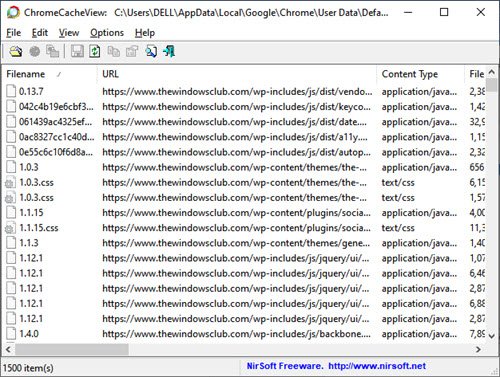
Кеш фасцикла Гоогле Цхроме-(Google Chrome) а се налази испод следеће путање:
[User Profile]\Local Settings\Application Data\Google\Chrome\User Data\Default\Cache
4] За сваку кеш датотеку се приказују следеће информације:
- Назив документа
- УРЛ
- Тип садржаја
- Величина фајла
- Време последњег приступа
- Време истека
- Име сервера
- Одговор сервера
- Веб сајт
- и још
5] Можете лако да изаберете једну или више ставки са кеш листе, а затим извучете датотеке у другу фасциклу или копирате листу УРЛ(URLs) -ова у међуспремник. Једноставно(Simply) кликните десним тастером миша на датотеку и видећете неколико опција. Можете:
- Сачувајте(Save) изабране кеш датотеке
- Копирајте(Copy) изабране кеш датотеке
- Отворите(Open) изабране кеш датотеке
- Преузмите ХТМЛ извештај(HTML report) за изабране или све кеш датотеке
- Изаберите колоне(Choose columns) приказаних резултата
- Колоне аутоматске величине(Auto size columns)
- Погледајте Својства(Properties) изабране кеш датотеке
- Освежите(Refresh) резултате

ХТМЛ извештај:
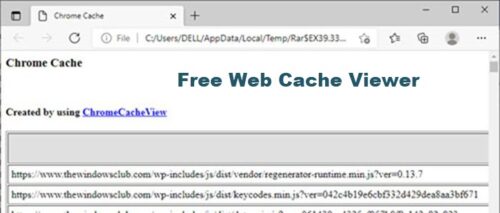
Ова опција у ЦхромеЦацхеВиев(ChromeCacheView) -у, бесплатном прегледнику кеша за Цхроме(Chrome) , генерише ХТМЛ(HTML) извештај о кеш датотекама. Овај извештај можете добити за све кеш датотеке или само за изабране датотеке. То је у основи исти извештај о кеш датотекама, само генерисан у облику ХТМЛ(HTML) странице.
Изаберите колоне:
Ова опција вам омогућава да промените подешавања колоне. Можете изабрати и променити редослед колона које ће бити приказане у резултатима. Да бисте то урадили, кликните десним тастером миша на било коју кеш датотеку приказану у резултатима. Кликните(Click) на Изабери колоне(Choose Columns) . Појављује се прозор који садржи имена свих колона. Можете проверити колоне које желите да видите у резултатима. Такође можете да користите дугмад Сакриј(Hide) и Прикажи(Show) да бисте поништили или потврдили колоне. Такође можете да померате колоне горе и доле помоћу дугмади Помери нагоре(Move Up) и Помери надоле . (Move Down)За сваку колону можете променити ширину уношењем вредности у ширину изабране колоне (у пикселима)(Width of selected column (in pixels)) . Кликните ОК(OK) да примените промене.
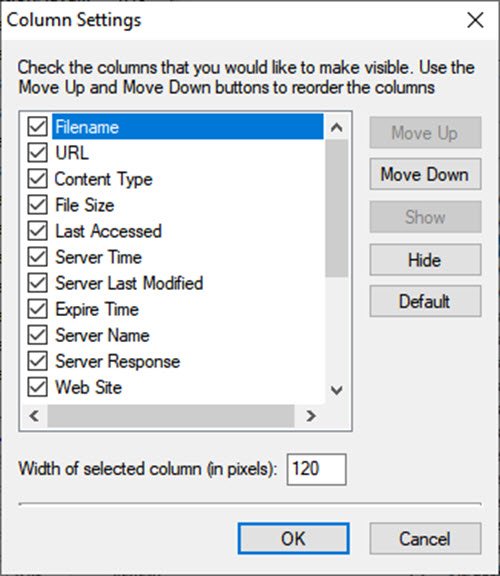
Својства:
Када кликнете на ову опцију у менију, можете видети сва својства изабране кеш датотеке у претраживачу.
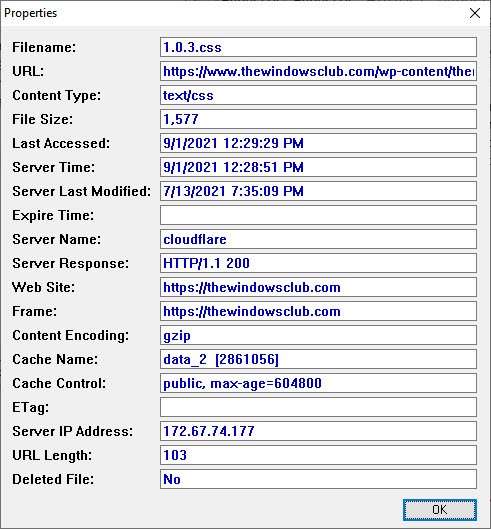
Бесплатан прегледник кеша за Мозилла Фирефок(Mozilla Firefox)
Слично ЦхромеЦацхеВиев(ChromeCacheView) -у, програмери овог услужног програма развили су МЗЦацхеВиев(MZCacheView) , бесплатни прегледник кеша за Мозилла Фирефок(Mozilla Firefox) . Чита фасциклу кеша Firefox/Mozilla/Netscape Web и приказује листу свих датотека које су тренутно ускладиштене у кешу.
Како преузети и користити МЗЦацхеВиев
Баш као и ЦхромеЦацхеВиев(ChromeCacheView) , МЗЦацхеВиев(MZCacheView) не захтева никакву инсталацију. Пратите следеће кораке да бисте приступили кеш датотекама у прегледачу Мозилла Фирефок(Mozilla Firefox) :
1] Преузмите (Download)зип(zipped) датотеку са званичне везе(official link) .
2] Отворите фасциклу.
3] Отворите(Open) .еке датотеку(.exe) . Одмах чита све кеш датотеке из претраживача и приказује листу свих датотека које су тренутно ускладиштене у кешу. За сваку кеш датотеку се приказују следеће информације:
- Назив документа
- УРЛ
- Тип садржаја
- Величина фајла
- Време последње измене
- Време последњег преузимања
- Време истека
- Број преузимања
- Име сервера
- и још.
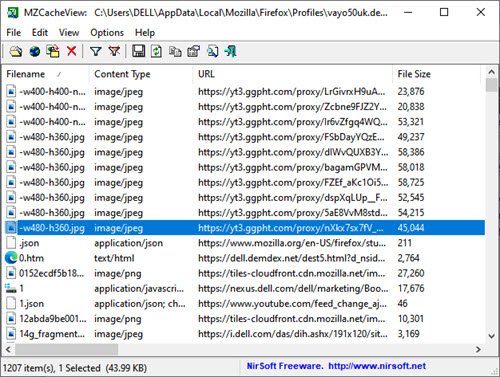
Кеш фасцикла Мозилла Фирефок(Mozilla Firefox) - а се налази испод
C:\Documents and Settings\[User Name]\Local Settings\Application Data\Mozilla\Firefox\Profiles\[Profile Name]\Cache
Напомена:(Note:) Да бисте видели најновије кеш датотеке, затворите све Фирефок(Firefox) картице. Тек тада Фирефок(Firefox) спрема индексне датотеке кеша на диск.
4] Користећи мени десним кликом, можете лако да изаберете једну или више ставки са кеш листе, а затим да издвојите датотеке у другу фасциклу или копирате листу УРЛ адреса(URLs) у међуспремник. Баш(Just) као и ЦхромеЦацхеВиев(ChromeCacheView) , кликните десним тастером миша на датотеку и видећете неколико опција. Можете:
- Сачувајте(Save) изабране кеш датотеке
- Копирајте(Copy) изабране кеш датотеке
- Копирај заглавље целог одговора(Copy Full Response Header)
- Копирај кликнуту ћелију(Copy clicked cell)
- Отворите(Open) изабране кеш датотеке
- Отворите везу у веб претраживачу(Open link in web browser)
- Изаберите колоне(Choose columns) приказаних резултата
- Колоне аутоматске величине(Auto size columns)
- Погледајте Својства(Properties) изабране кеш датотеке
- Освежите(Refresh) резултате
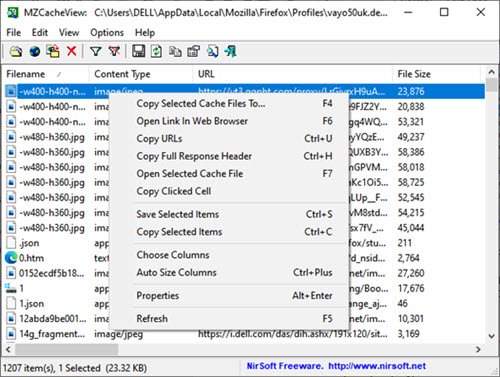
Изаберите колоне и својства:
Ове две опције у МЗЦацхеВиев(MZCacheView) су исте као исте у ЦхромеЦацхеВиев(ChromeCacheView) услужном програму. Стога(Hence) , погледајте одељке Избор колона и својстава у истом чланку.
Недостаје колона датотеке:
За разлику од ЦхромеЦацхеВиев(ChromeCacheView) услужног програма, МЗЦацхеВиев(MZCacheView) има додатну колону под називом Недостаје датотека(Missing File) . Када избришете датотеке из кеша, МЗЦацхеВиев(MZCacheView) брише кеш датотеке, али не брише референцу на њих у датотеци индекса кеша. То значи да чак и након што избришете датотеке из кеша, и даље ћете их видети на листи, али ће колона „Датотека која недостаје“ бити промењена са „Не“ на „Да“.
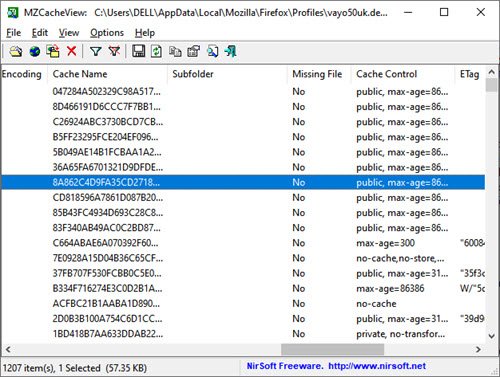
Наш поглед на ове комуналне услуге
Оба услужна програма за преглед кеша су лака за коришћење и без проблема. Испробајте и јавите нам своје ставове у истом.
Зашто је кеш важан?
Кеширање података(Data) игра важну улогу у правилном функционисању лаптопа, десктопа, па чак и мобилних уређаја. Кеширани подаци помажу да се убрзају перформансе апликације и повећа ефикасност. Кеш(Cache) датотеке чувају податке локално. Као резултат тога, претраживачи и веб странице се брже учитавају. То је зато што су приступни елементи као што су почетна страница, слике и тако даље већ преузети.
Да ли је безбедно брисати кеш датотеке из претраживача?
Апсолутно је безбедно брисати кеш датотеке у претраживачу. Кеширане датотеке су привремене датотеке које штеде време преузимања веб локација и претраживача у будућности. На пример, када се веб локација отвори, претраживач преузима елементе почетне странице као што су слике, логотипи и датотеке и чува их у фасцикли кеша. Кеширани(Cached) подаци укључују датотеке, слике, видео записе, скрипте и другу мултимедију.
Related posts
Како превести веб страницу у Цхроме-у, Фирефок-у и Едге-у
Како да синхронизујете картице између прегледача Едге, Цхроме и Фирефок
400 Лош захтев, колачић је превелик – Цхроме, Едге, Фирефок
Како променити подразумевани фонт у Цхроме, Едге, Фирефок претраживачу
Затворите све отворене картице прегледача одједном у Цхроме-у, Едге-у или Фирефок-у
Онемогућите, омогућите колачиће у прегледачима Цхроме, Едге, Фирефок, Опера
Безбедност, приватност, алати за чишћење за Едге, Фирефок, Цхроме, Опера
Онемогућите подразумевани уграђени ПДФ прегледач у Цхроме-у, Фирефок-у, Едге-у, Сафарију
Како да обришете кеш меморију, колачиће, историју прегледања у Цхроме-у и Фирефок-у
Уклоните СВЕ сачуване лозинке одједном у Цхроме-у, Фирефок-у, Едге-у
Како сакрити иконе проширења претраживача у Цхроме-у, Едге-у или Фирефок-у
Како да сачувате веб странице као ПДФ у Цхроме-у или Фирефок-у
Блокирајте или дозволите колачиће треће стране у Цхроме-у, Фирефок-у, Едге-у, Опери
Како променити почетну страницу у претраживачима Цхроме, Фирефок, Опера, Едге
Онемогућите слике у Цхроме-у, Фирефок-у, Едге-у, Интернет Екплорер-у током прегледавања
Шта је Лази Лоадинг? Омогућите или онемогућите у Цхроме-у, Фирефок-у, Едге-у
Онемогућите ЈаваСцрипт у Цхроме-у, Едге-у, Фирефок-у, Опери, Интернет Екплорер-у
Направите пречицу за веб локацију на радној површини користећи Цхроме, Едге, Фирефок
Како да онемогућите уграђени менаџер лозинки у Цхроме-у, Едге-у, Фирефок-у
Дозволите или блокирајте искачуће прозоре у Цхроме-у, Фирефок-у, Едге-у, Опери, Интернет Екплорер-у
